Para conectar dispositvos, puedes buscar en tu escritorio el ícono de Orders ![]() que nuestros agentes de implementación instalaron en tu equipo.
que nuestros agentes de implementación instalaron en tu equipo.
De este modo, se te abrirá una pantalla la cual mostrará varios procesos y se encargará de levantar el servicio de Orders.
Aquí también te mostrará la dirección IP de tu POS, la cual lleva un formato parecido a 192.168.0.0:8888.
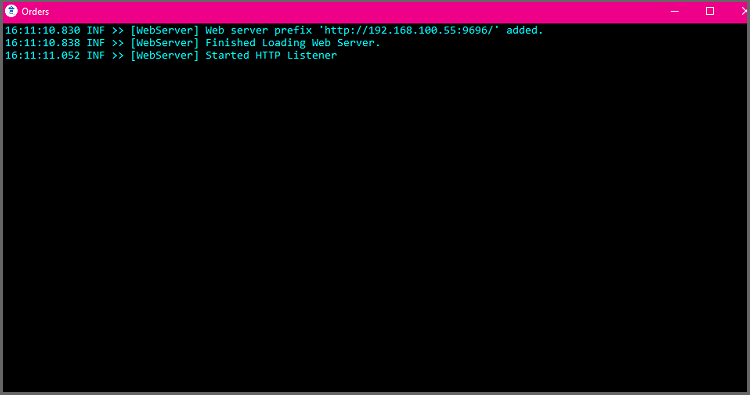
A continuación, es necesario que abras la aplicación Contífico Orders instalada en tu tablet o dispositivo móvil.
- Inicias sesión con el mismo usuario y contraseña que tienes registrado en el POS.
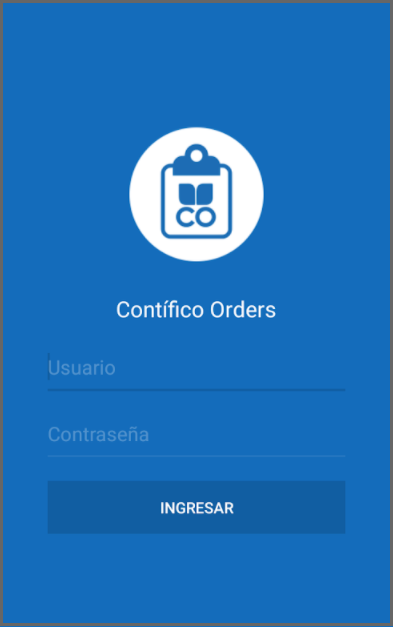
- Copias la dirección IP del POS principal que corresponde a los 12 primeros dígitos en la parte superior y en la parte inferior al lado de la palabra «puerto», los 4 últimos dígitos. Generalmente, están separados por dos puntos.

Finalmente, das clic el botón Continuar para que el sistema te permita ingresar y asociar tu dispositivo Orders con tu POS Principal.
No me deja conectar al punto,
24 julio, 2022 at 11:37 amdice: » no se pudo establecer la conexion con el punto»
Buenos días Marbely, estamos felices de que consultes nuestro portal de clientes. Es necesario que crees un ticket o te comuníques a nuestra línea de WhatsAPP para revisar.
25 julio, 2022 at 5:01 pm